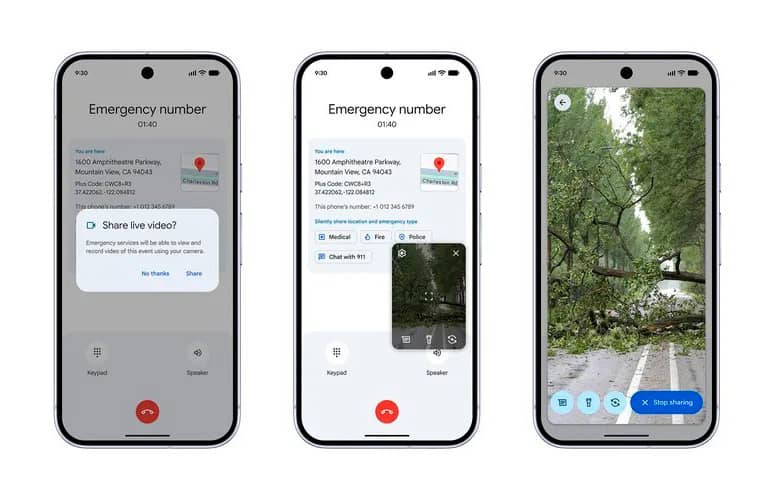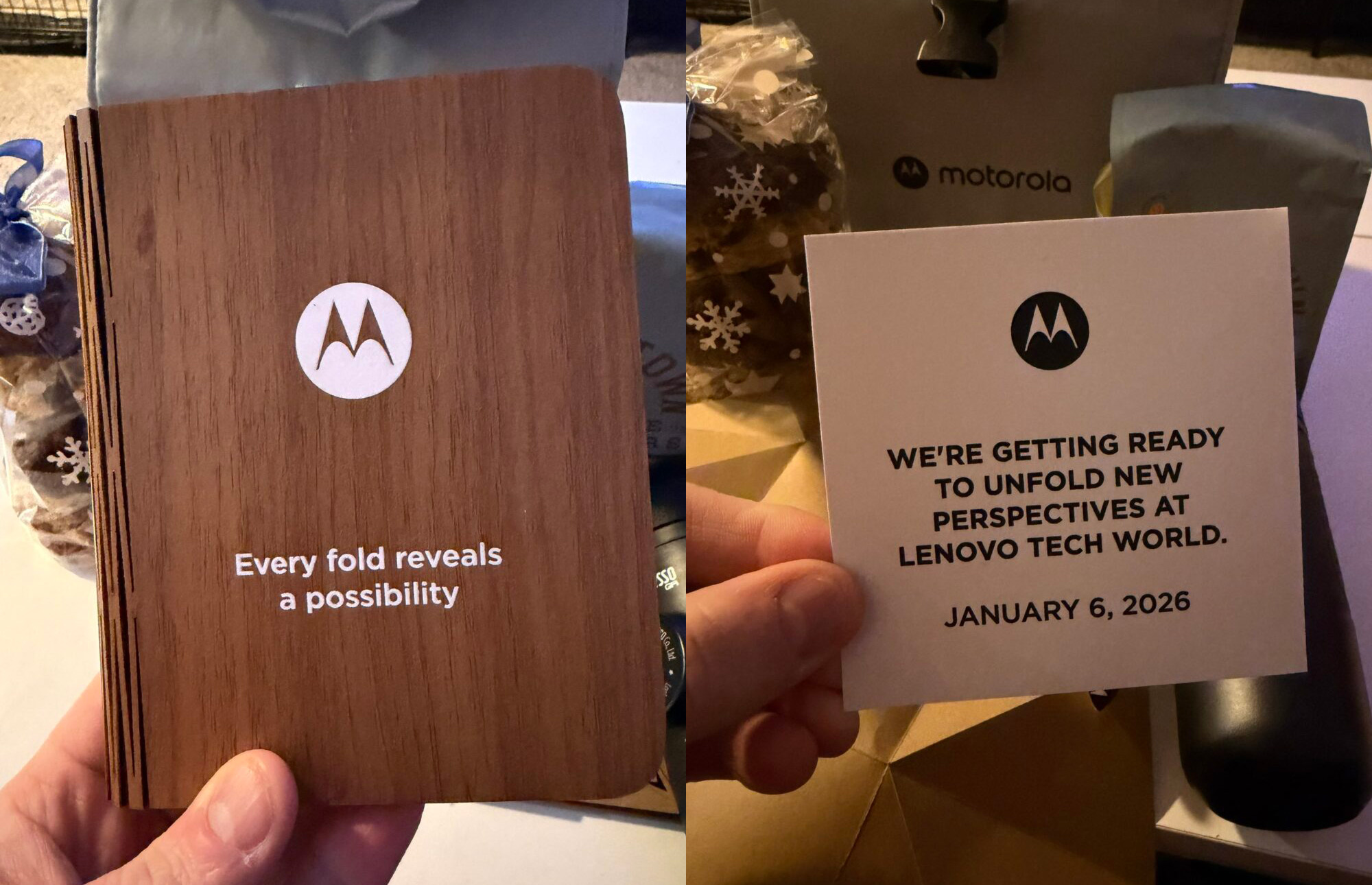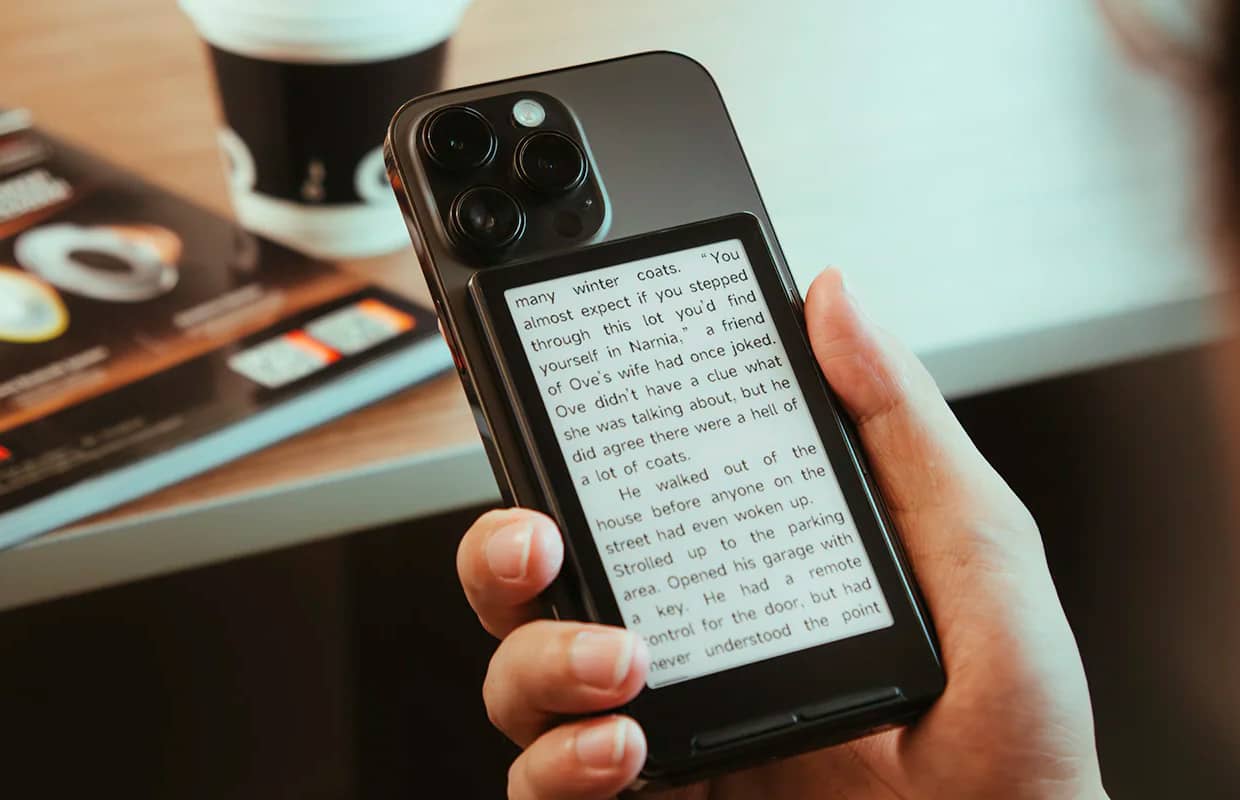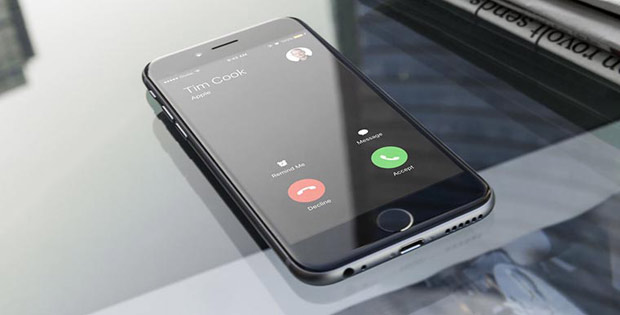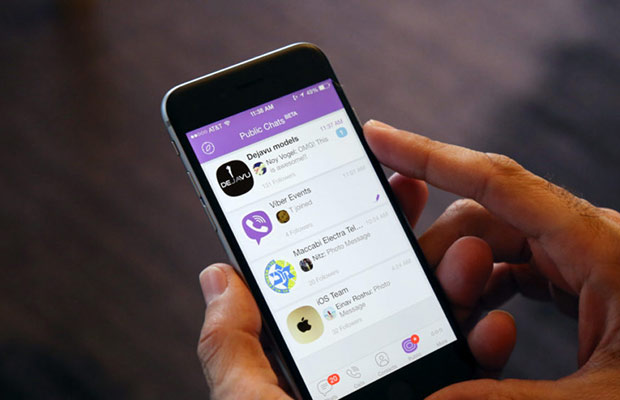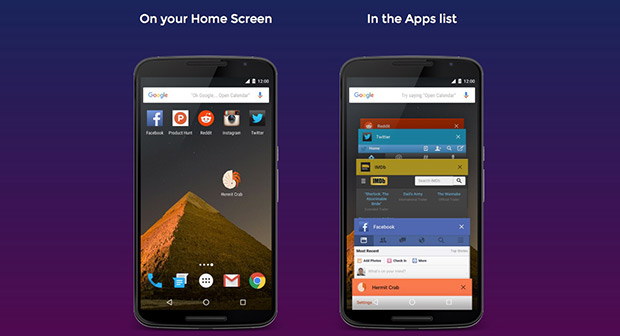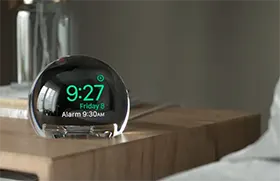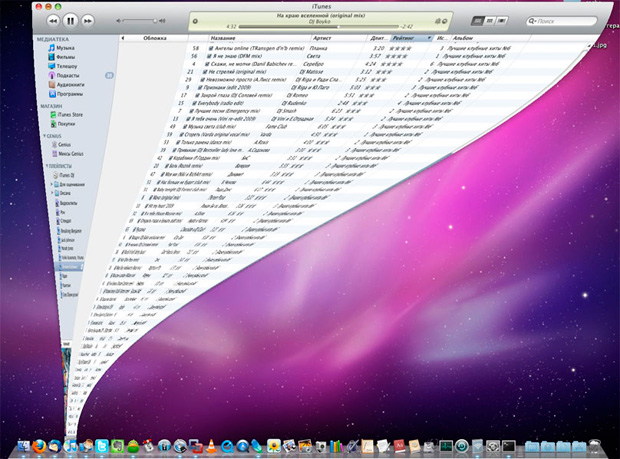
Открыв системные настройки → Dock вы можете выбрать в качестве эффекта сворачивания окон простое уменьшение. При этом окна кажется сворачиваются чуть быстрее.

Первый неизвестный большинству пользователей OS X эффект — это «Эффект уменьшения». Чтобы активировать его, нужно зайти в терминал и ввести следующую команду:
defaults write com.apple.dock mineffect -string scale killall Dock
Второй — «Эффект всасывания», для его включения нужно ввести вот такую команду:
defaults write com.apple.dock mineffect -string suck killall Dock
Если же вы решите, что «Эффект джина», который стоял по умолчанию — самый лучший эффект, то его можно вернуть с помощью этой команды:
defaults write com.apple.dock mineffect -string genie killall Dock
Для того, чтобы насладиться всей красотой того или иного эффекта сворачивания, можно посмотреть его в замедленном режиме. Для этого перед сворачиванием или разворачиванием окна зажмите клавишу Shift. А чтобы увидеть все это еще в более медленном режиме, нажмите Shift+Alt+Свернуть. Под «Свернуть» подразумевается нажать на сворачивание окна, так как этот режим доступен только при сворачивании.
Источник: 9to5mac.com
-1.png)